Qt 常用控件 - 4

Qt 常用控件 - 3![]() https://blog.csdn.net/Small_entreprene/article/details/149665911
https://blog.csdn.net/Small_entreprene/article/details/149665911
关于 CSS 和 Qt Style Sheet (QSS)
-
CSS (Cascading Style Sheets 层叠样式表) 是网页前端技术,用于描述界面的样式,包括大小、位置、颜色、间距、字体、背景、边框等。丰富多彩的网页都大量使用了 CSS。
-
Qt 虽然是用于 GUI 开发的,但与网页前端有许多相似之处,因此也引入了对 CSS 的支持,称为 Qt Style Sheet (QSS)。不过,Qt 只能支持 CSS 中的一部分属性,具体支持情况可以参考 Qt 文档中的 \"Qt Style Sheets Reference\" 章节。
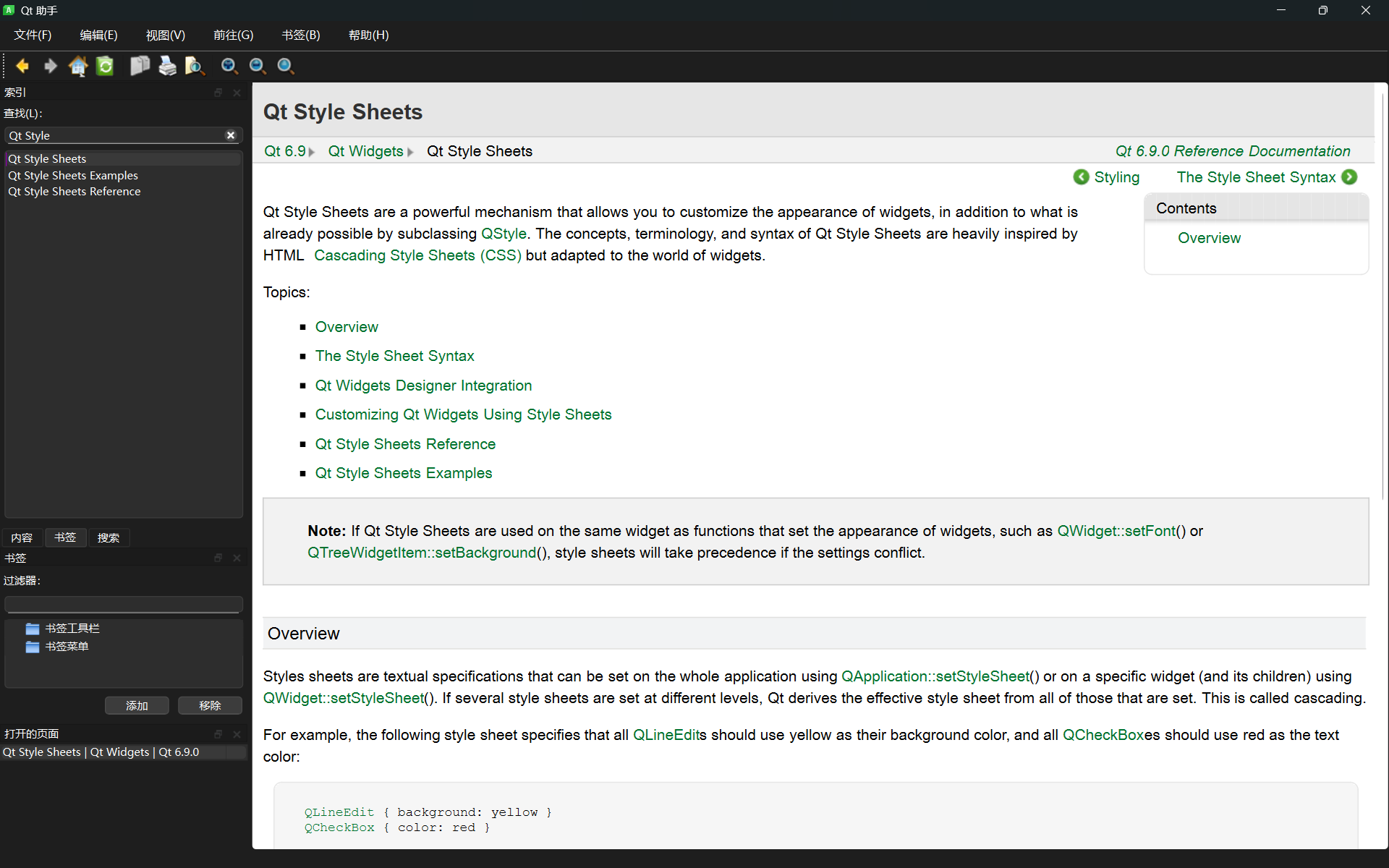
示例:设置文本样式
-
在界面上创建一个 label。
-
编辑右侧的 styleSheet 属性,设置样式。语法格式与 CSS 相同,使用键值对的方式设置样式,键和值之间用
:分割,键值对之间用;分割。Qt Designer 只能对样式的基本格式进行校验,不能检测出哪些样式不被 Qt 支持。例如,text-align: center这样的文本居中操作就不被支持。我们也可以鼠标右键指定控件,会有 --- 改变样式表。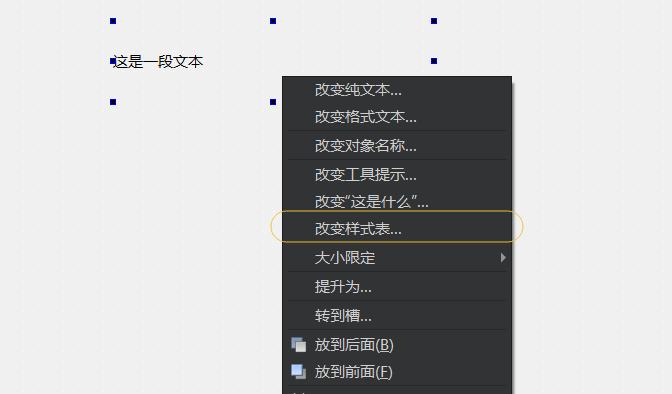

-
编辑完成后,可以在 Qt Designer 中实时预览效果。运行程序后,实际效果和预览效果基本一致。
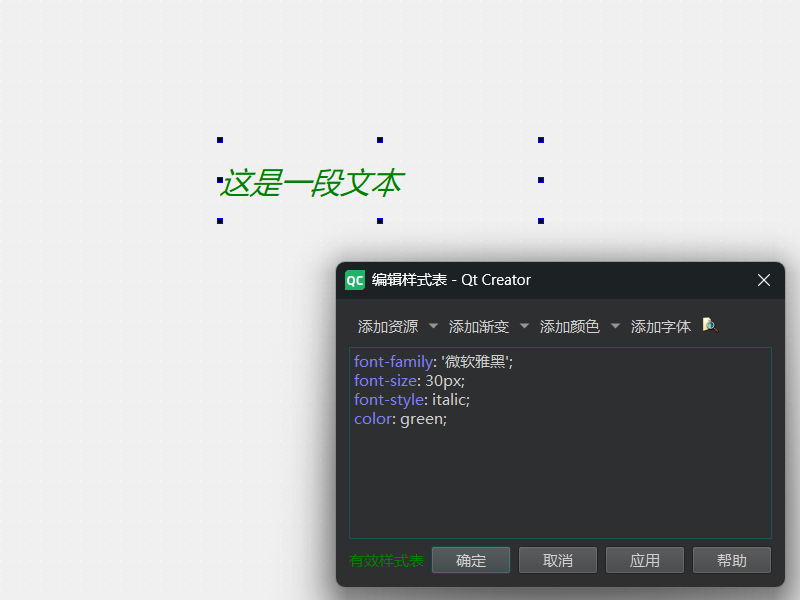
示例:实现切换夜间模式
-
在界面上创建一个多行输入框 (Text Edit) 或者 Plain Text Edit 和两个按钮,objectName 分别为
pushButton_light和pushButton_dark。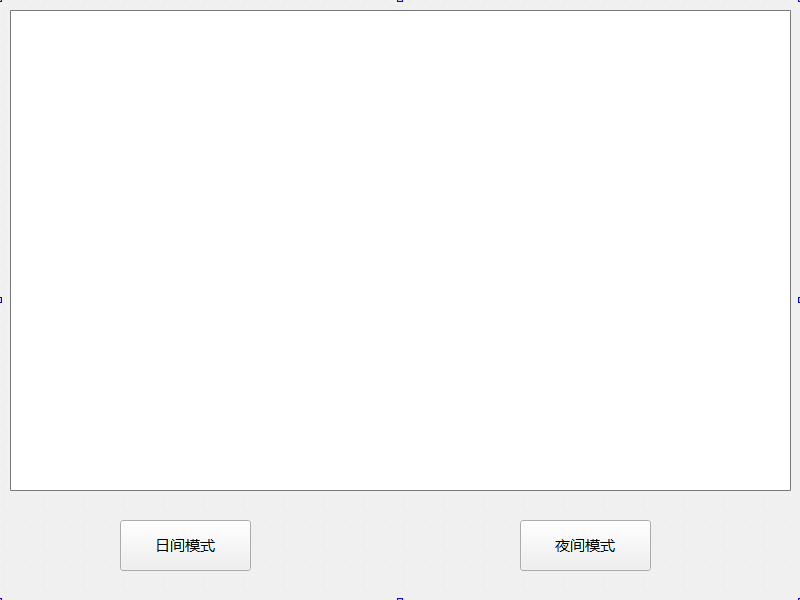
-
编写按钮的 slot 函数。使用颜色代码(如
#333表示深色但不是纯黑,#fff表示纯白,#000表示纯黑)来设置背景和文字颜色。可以使用在线调色板工具查看颜色代码,参考 在线调色板。 -
运行程序后,点击 \"日间模式\" 和 \"夜间模式\" 按钮,可以看到界面在浅色背景深色文字和深色背景浅色文字之间切换。
#include \"widget.h\"#include \"ui_widget.h\"Widget::Widget(QWidget *parent) : QWidget(parent) , ui(new Ui::Widget){ ui->setupUi(this);}Widget::~Widget(){ delete ui;}void Widget::on_pushButton_light_clicked(){ //背景色为亮色 //文本色为暗色 //设置样式 this->setStyleSheet(\"background-color: white\"); //设置输入框样式 ui->plainTextEdit->setStyleSheet(\"background-color: white; color: black\"); //设置按钮样式 ui->pushButton_light->setStyleSheet(\"color: black\"); ui->pushButton_dark->setStyleSheet(\"color: black\");}void Widget::on_pushButton_dark_clicked(){ //背景色为亮色 //文本色为暗色 //设置样式 this->setStyleSheet(\"background-color: black\"); //设置输入框样式 ui->plainTextEdit->setStyleSheet(\"background-color: balck; color: white\"); //设置按钮样式 ui->pushButton_light->setStyleSheet(\"color: white\"); ui->pushButton_dark->setStyleSheet(\"color: white\");}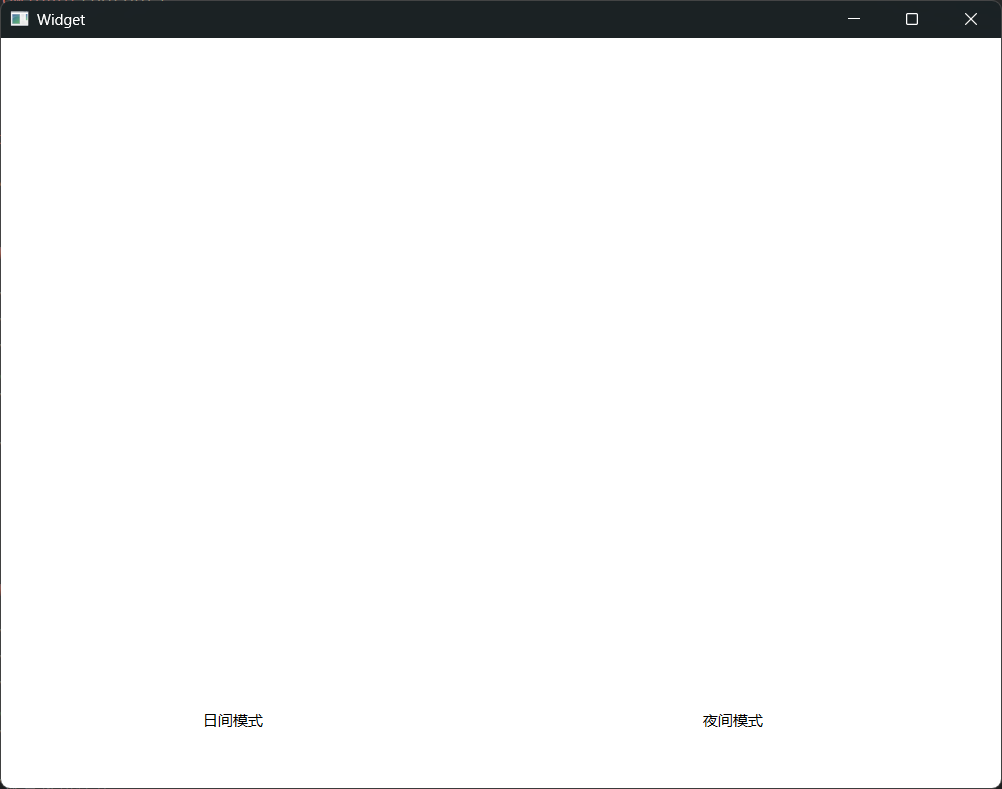
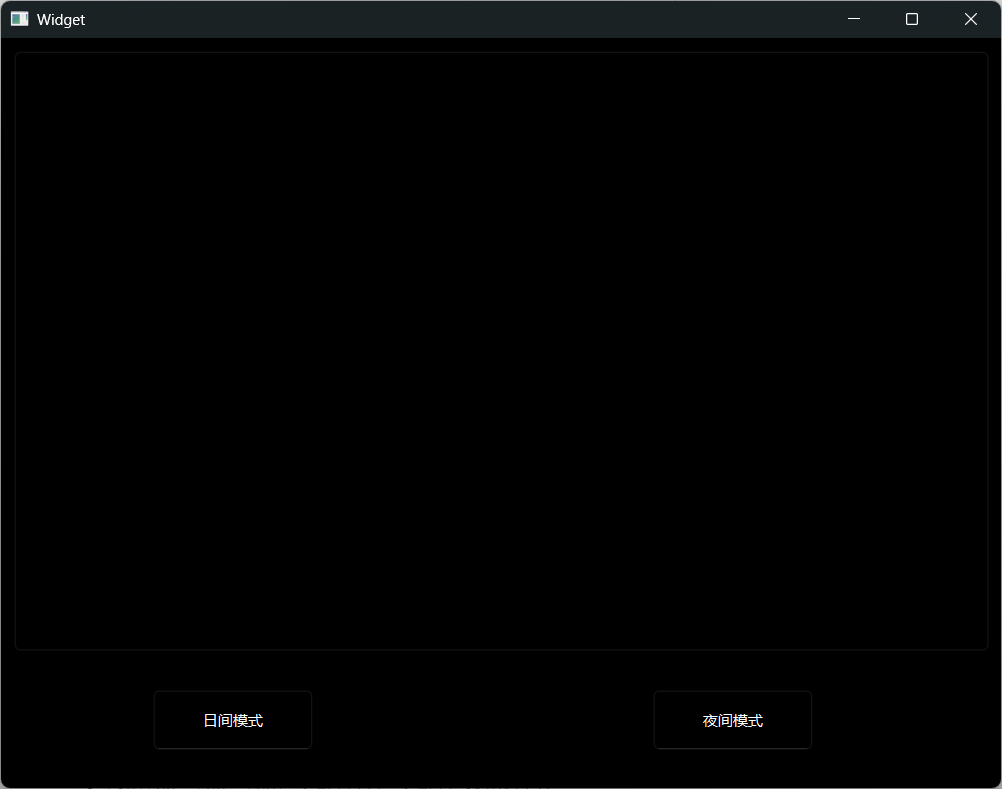
可是我们执行程序的最开始的界面是:
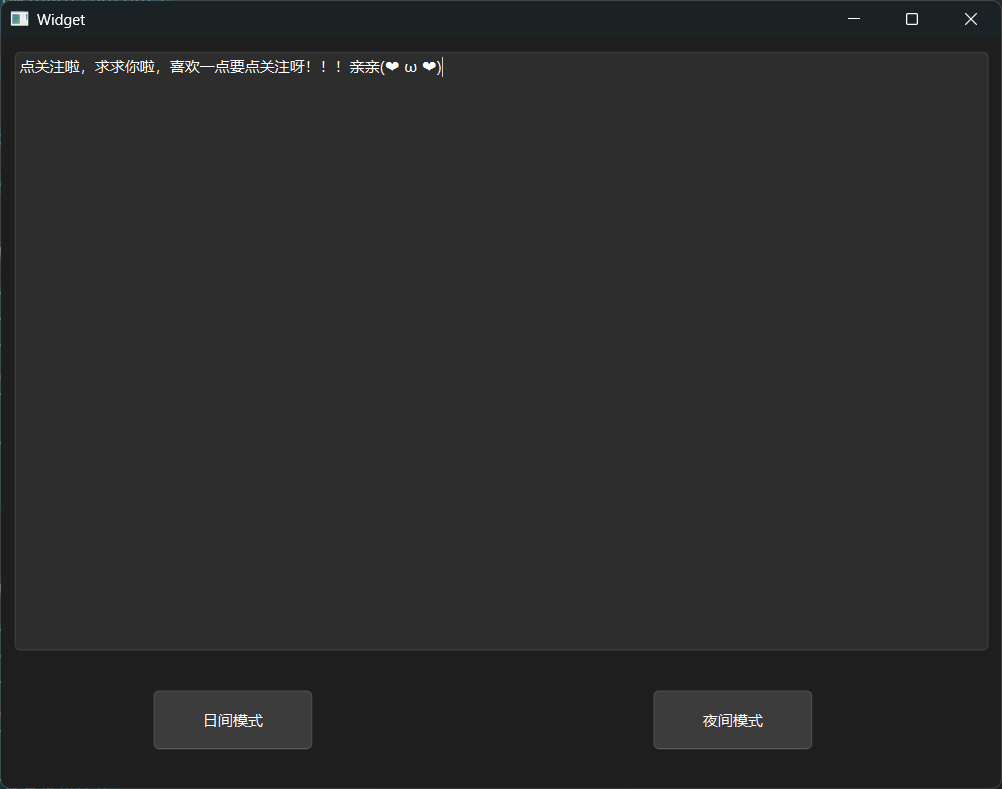
CSS/QSS 中是可以直接使用单词来设置颜色的:white/black/red/green/blue/yellow/...
颜色是无数种的,我们尽量使用颜色代码来进行代码的设置!
void Widget::on_pushButton_light_clicked(){ //背景色为亮色 //文本色为暗色 //设置样式 this->setStyleSheet(\"background-color: #6666FF\"); //设置输入框样式 ui->plainTextEdit->setStyleSheet(\"background-color: #CCFFFF; color: #000000\"); //设置按钮样式 ui->pushButton_light->setStyleSheet(\"color: #000000\"); ui->pushButton_dark->setStyleSheet(\"color: #000000\");}void Widget::on_pushButton_dark_clicked(){ //背景色为亮色 //文本色为暗色 //设置样式 this->setStyleSheet(\"background-color: ##0066FF\"); //设置输入框样式 ui->plainTextEdit->setStyleSheet(\"background-color: #000099; color: #FFFFFF\"); //设置按钮样式 ui->pushButton_light->setStyleSheet(\"color: #FFFFFF\"); ui->pushButton_dark->setStyleSheet(\"color: #FFFFFF\");}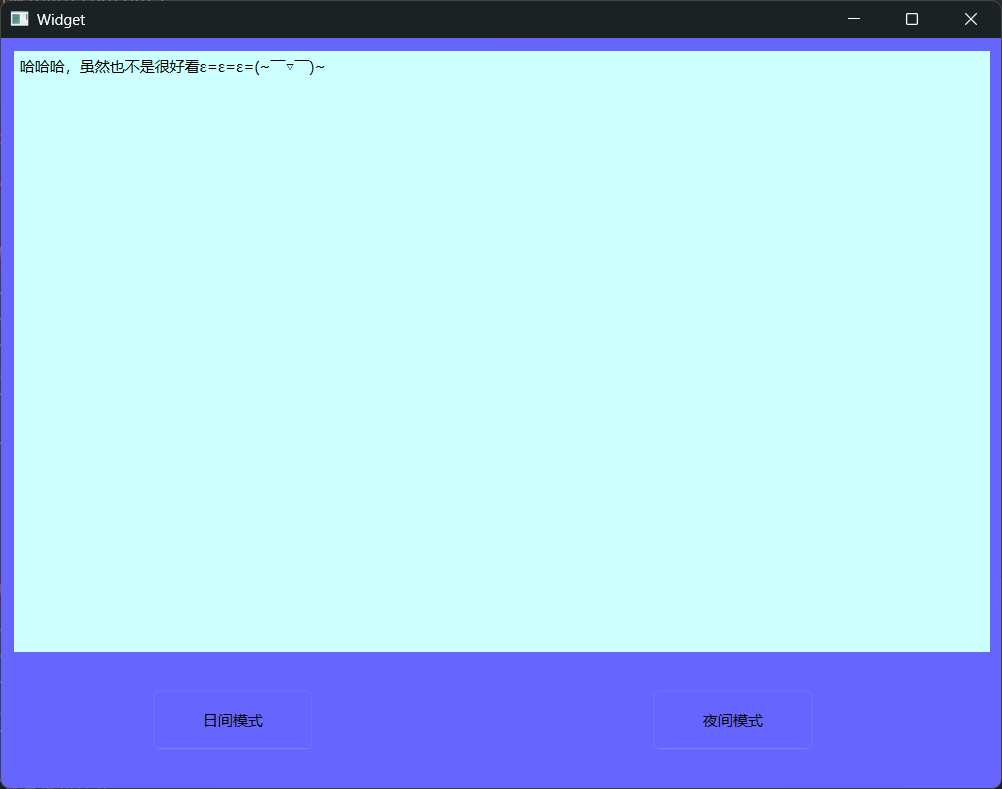
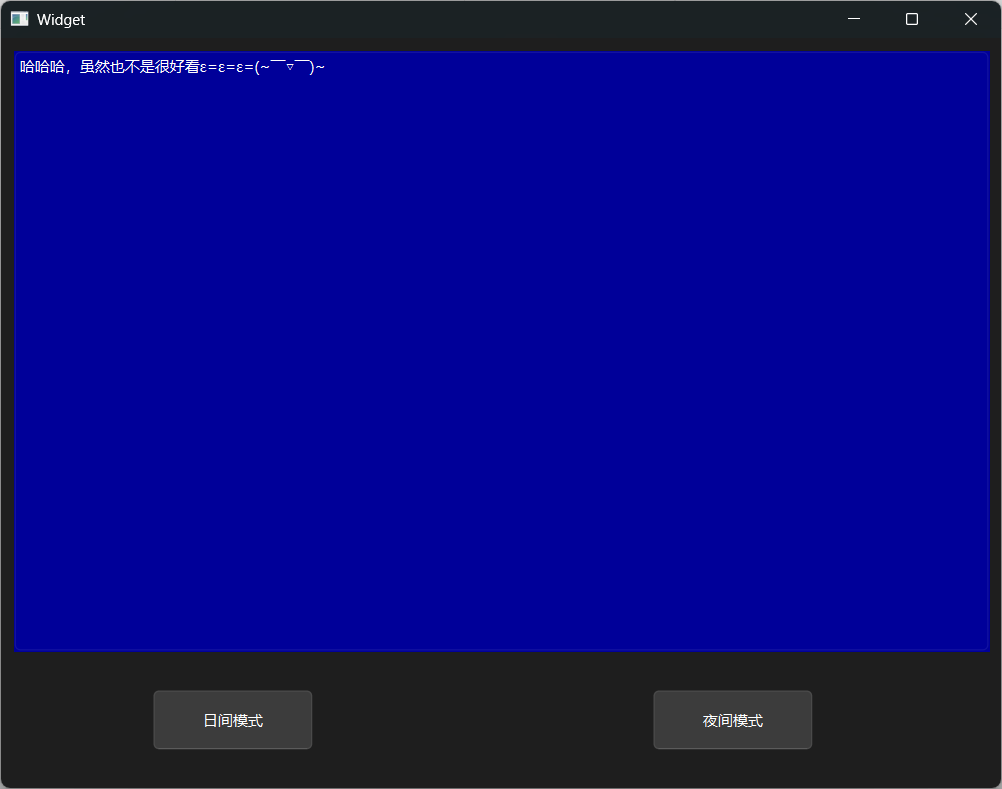
关于计算机中的颜色表示
计算机中使用 \"像素\" 表示屏幕上的一个基本单位(一个发亮的光点)。每个像素使用三个字节表示颜色,分别是 R (red)、G (green)、B (blue),每个字节的取值范围是 0-255 或 0x00-0xFF。通过混合三种颜色的不同数值比例,可以搭配出各种颜色。例如:
-
rgb(255, 0, 0)或#FF0000或#F00表示纯红色。 -
rgb(0, 255, 0)或#00FF00或#0F0表示纯绿色。 -
rgb(0, 0, 255)或#0000FF或#00F表示纯蓝色。 -
rgb(255, 255, 255)或#FFFFFF或#FFF表示纯白色。 -
rgb(0, 0, 0)或#000000或#000表示纯黑色。
实际的显示器可能有 8bit 色深或 10bit 色深等,情况会更加复杂。
前面部分就是 QWidget 的重要属性了,接下来,我们针对特定的某种控件进行更加丰富的学习和使用。
之前 QWidget 中涉及到的各种属性/函数/使用方法,针对接下来的要介绍的 Qt 的各种控件都是有效的!
按钮类控件
QPushButton
QPushButton 表示一个按钮,继承自 QAbstractButton,后者是一个抽象类,是其他按钮的父类。在 Qt Designer 中也可以看到这种继承关系。QAbstractButton 中与 QPushButton 相关性较大的属性如下:
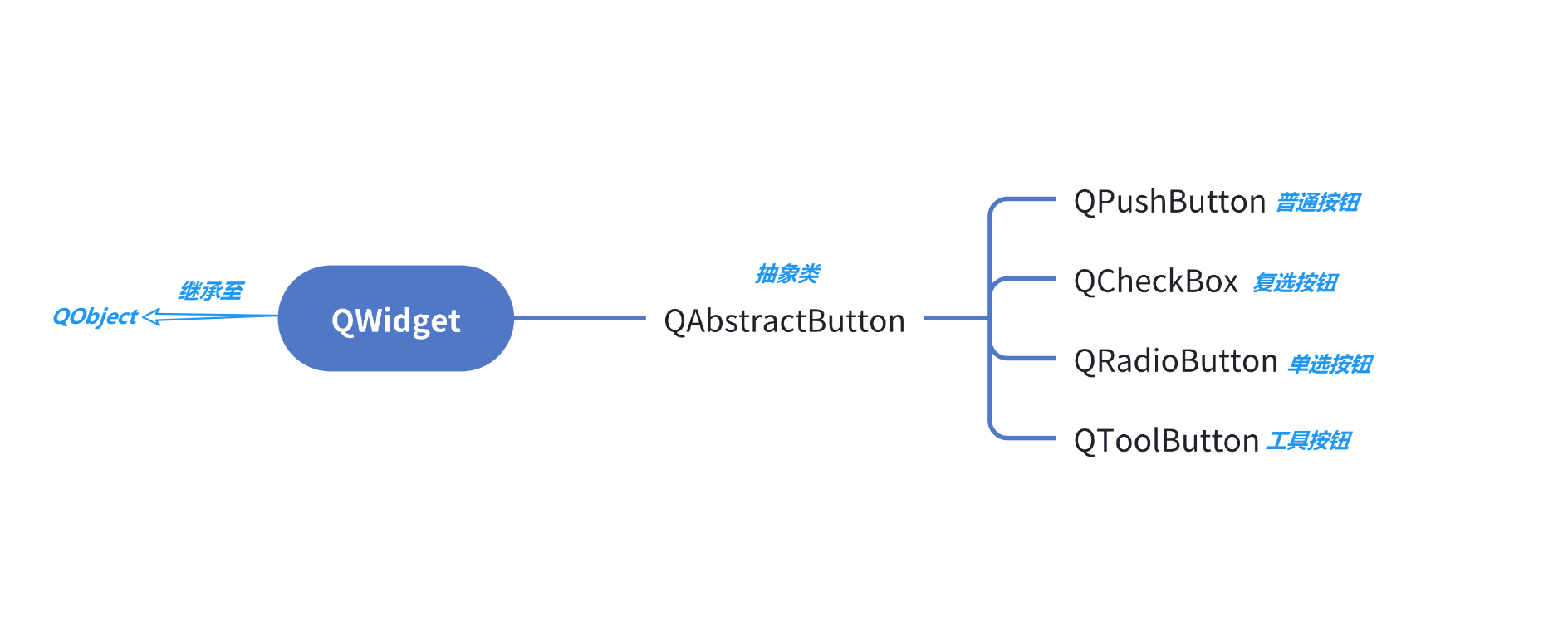
-
QAbstractButton作为QWidget的子类,继承了QWidget的属性,因此上述介绍的QWidget的各种属性用法,对于QAbstractButton同样适用。表格仅列出QAbstractButton独有的属性。 -
Qt 的 API 设计风格非常清晰,此处列出的属性都可以获取和设置。例如,使用
text()获取按钮文本;使用setText()设置文本。事实上,QPushButton的核心功能都是QAbstractButton提供的,自身提供的属性都比较简单。其中default和autoDefault影响的是按下 enter 时自动点击哪个按钮的行为;flat把按钮设置为扁平的样式。这里暂时不做过多关注。
示例:带有图标的按钮
图标:
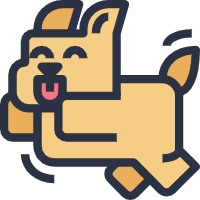
-
创建
resource.qrc文件,并导入图片。具体操作步骤参见QWidget中的windowIcon部分。 -
在界面上创建一个按钮。
-
修改
widget.cpp,给按钮设置图标。
Widget::Widget(QWidget *parent) : QWidget(parent) , ui(new Ui::Widget){ ui->setupUi(this); // 创建图标对象 QIcon icon(\":/dog.png\"); // 设置图标 ui->pushButton->setIcon(icon); // 设置图标尺寸 --- 可选 ui->pushButton->setIconSize(QSize(50, 50));}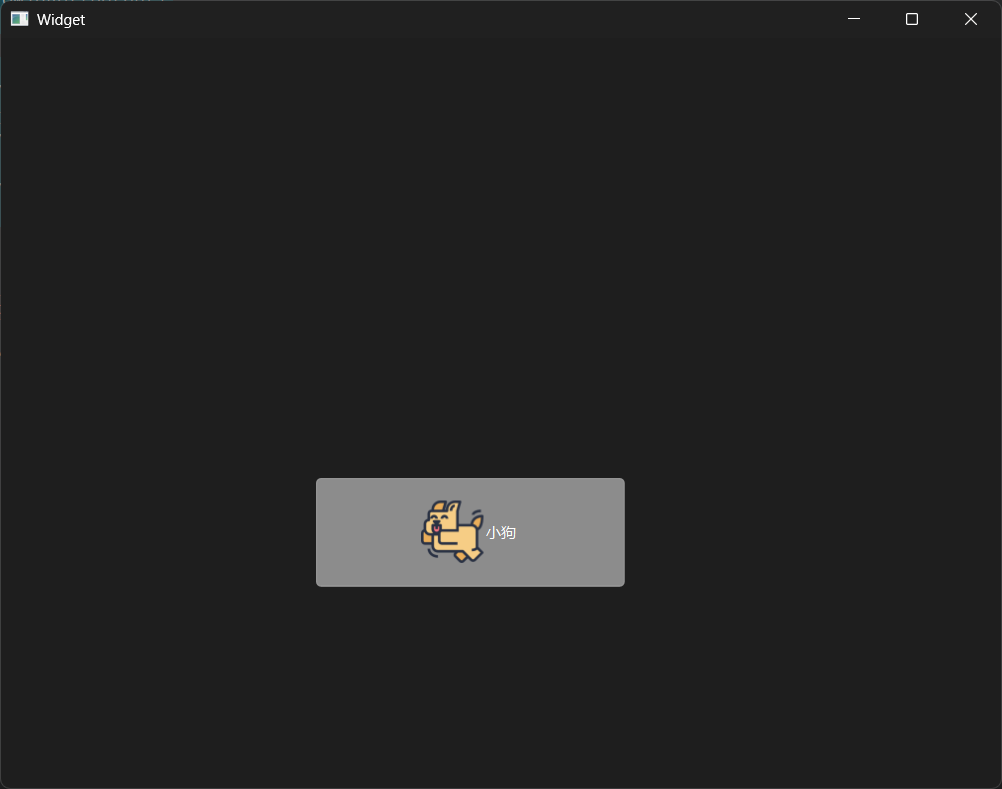
示例:带有快捷键的按钮
-
在界面上拖五个按钮,objectName 分别为
pushButton_target、pushButton_up、pushButton_down、pushButton_left、pushButton_right。五个按钮的初始位置随意,其中pushButton_target尺寸设置为 100×100,其余按钮设为 50×50,文本内容均清空。 -
创建
resource.qrc,并导入 5 个图片。像这样的图片资源,可以在 阿里巴巴矢量图标库 中查找并免费下载。包含上面的dog(还有类似下面的图标)
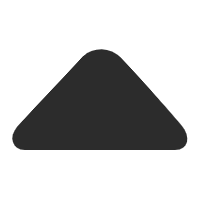
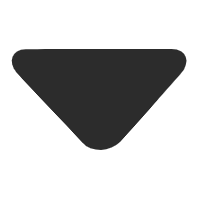
-
修改
widget.cpp,设置图标资源和快捷键。
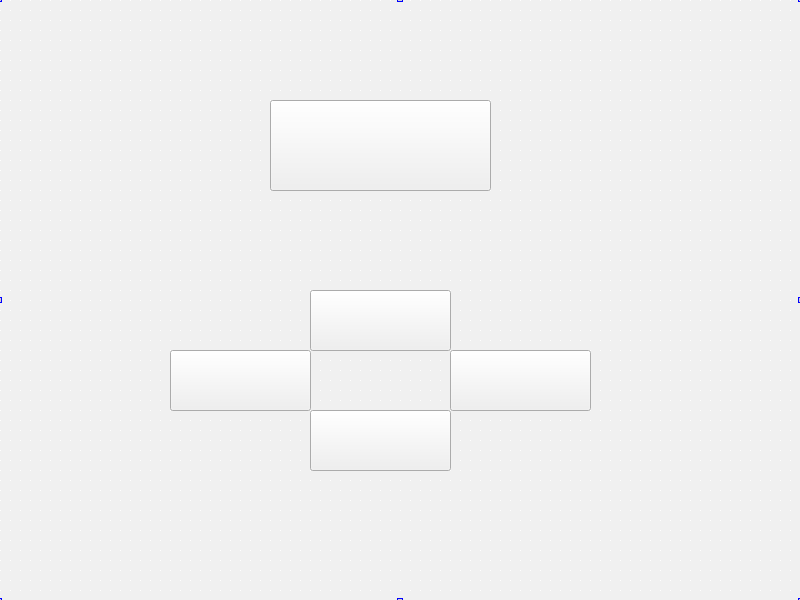
初始化操作:设置按钮图标
Widget::Widget(QWidget *parent) : QWidget(parent) , ui(new Ui::Widget){ ui->setupUi(this); // 设置这些按钮的图标 --- 使用匿名函数 ui->pushButton_target->setIcon(QIcon(\":image/dog.png\")); ui->pushButton_target->setIconSize(QSize(80, 80)); ui->pushButton_up->setIcon(QIcon(\":image/up.png\")); ui->pushButton_up->setIconSize(QSize(50, 50)); ui->pushButton_down->setIcon(QIcon(\":image/down.png\")); ui->pushButton_down->setIconSize(QSize(50, 50)); ui->pushButton_left->setIcon(QIcon(\":image/left.png\")); ui->pushButton_left->setIconSize(QSize(50, 50)); ui->pushButton_right->setIcon(QIcon(\":image/right.png\")); ui->pushButton_right->setIconSize(QSize(50, 50)); // // 设置对应的快捷键 // ui->pushButton_up->setShortcut(QKeySequence(\"w\")); // ui->pushButton_down->setShortcut(QKeySequence(\"s\")); // ui->pushButton_left->setShortcut(QKeySequence(\"a\")); // ui->pushButton_right->setShortcut(QKeySequence(\"d\")); //也可以这么写 ui->pushButton_up->setShortcut(QKeySequence(Qt::CTRL + Qt::Key_W)); //ui->pushButton_up->setShortcut(QKeySequence(Qt::Key_W)); ui->pushButton_down->setShortcut(QKeySequence(Qt::Key_S)); ui->pushButton_left->setShortcut(QKeySequence(Qt::Key_A)); ui->pushButton_right->setShortcut(QKeySequence(Qt::Key_D));}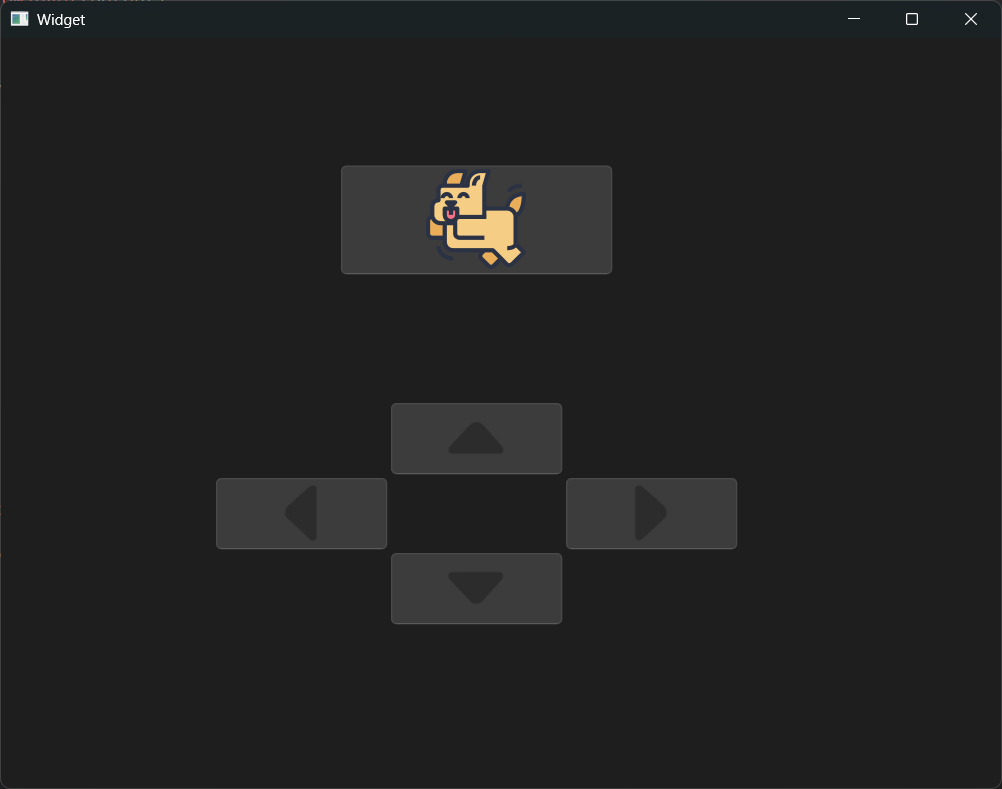
修改 widget.cpp,设置四个方向键的 slot 函数。
void Widget::on_pushButton_up_clicked(){ // 获取到 target 的位置 QRect rect = ui->pushButton_target->geometry(); // 基于上次的位置,设置新的位置 ui->pushButton_target->setGeometry(rect.x(), rect.y() - 5, rect.width(), rect.height());}void Widget::on_pushButton_down_clicked(){ // 获取到 target 的位置 QRect rect = ui->pushButton_target->geometry(); // 基于上次的位置,设置新的位置 ui->pushButton_target->setGeometry(rect.x(), rect.y() + 5, rect.width(), rect.height());}void Widget::on_pushButton_left_clicked(){ // 获取到 target 的位置 QRect rect = ui->pushButton_target->geometry(); // 基于上次的位置,设置新的位置 ui->pushButton_target->setGeometry(rect.x() - 5, rect.y(), rect.width(), rect.height());}void Widget::on_pushButton_right_clicked(){ // 获取到 target 的位置 QRect rect = ui->pushButton_target->geometry(); // 基于上次的位置,设置新的位置 ui->pushButton_target->setGeometry(rect.x() + 5, rect.y(), rect.width(), rect.height());}运行程序,此时点击按钮,或者使用 wasd 均可让目标按钮移动。
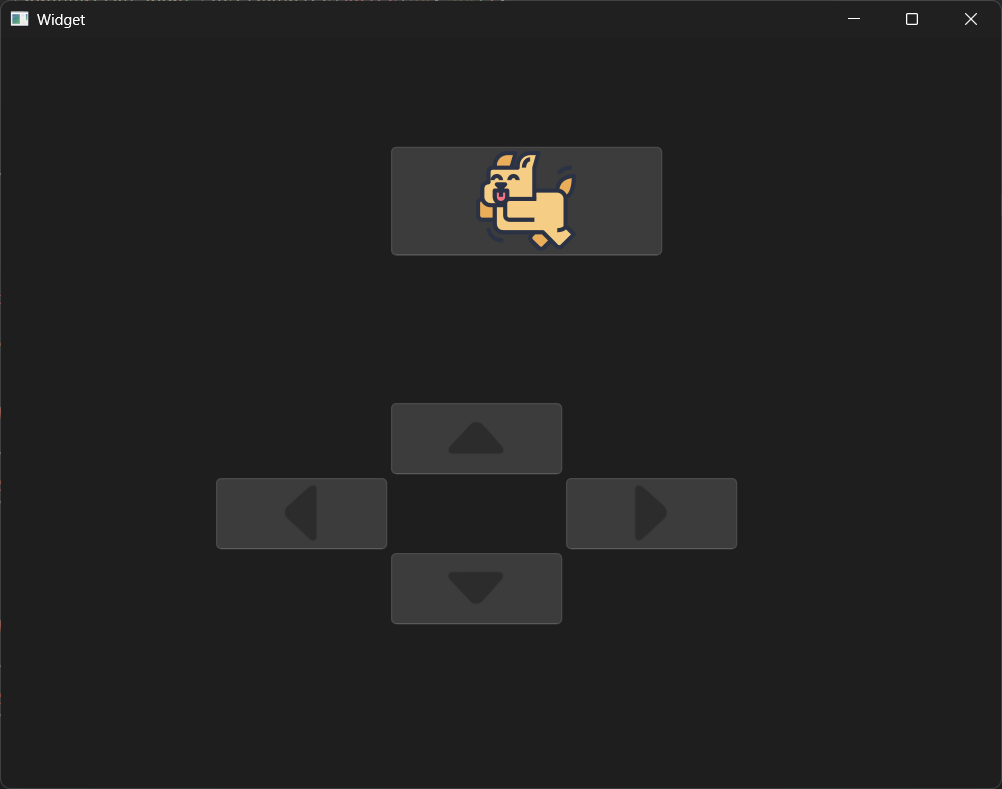
示例:按钮的重复触发
在上述案例中,按住快捷键是可以进行重复触发的,但鼠标点击则不能。修改 widget.cpp,在构造函数中开启重复触发。
// 开启重复触发ui->pushButton_up->setAutoRepeat(true);ui->pushButton_down->setAutoRepeat(true);ui->pushButton_left->setAutoRepeat(true);ui->pushButton_right->setAutoRepeat(true);此时,按住鼠标时,即可让目标按钮连续移动。


